So aktivieren Sie die Google Chrome Do Not Track-Funktion

Google Chrome ist der neueste Browser, der in einem kürzlich durchgeführten Update die Funktion "Do Not Track" (DNT) hinzugefügt hat. So aktivieren Sie es, um mehr Datenschutz und Sicherheit zu gewährleisten.
Google Chrome ist der neueste BrowserIntegrieren Sie die DNT-Funktion (Do Not Track) in ein kürzlich durchgeführtes Update. Websites, auf denen Sie Daten sammeln, um Ihre Anzeigen auf Grundlage Ihrer Interessen und demografischen Daten zu schalten. Die DNT-Option verhindert, dass Websites Daten zu den von Ihnen besuchten Websites erfassen.
Aktivieren Sie "Nicht in Chrome verfolgen"
Zuvor konnten Sie DNT in Chrome über ein aktivierenErweiterung, jetzt ist sie jedoch standardmäßig im neuen Update enthalten. Um DNT zu aktivieren, klicken Sie oben rechts in Chrome auf die Schaltfläche "Optionen" und wählen Sie "Einstellungen".
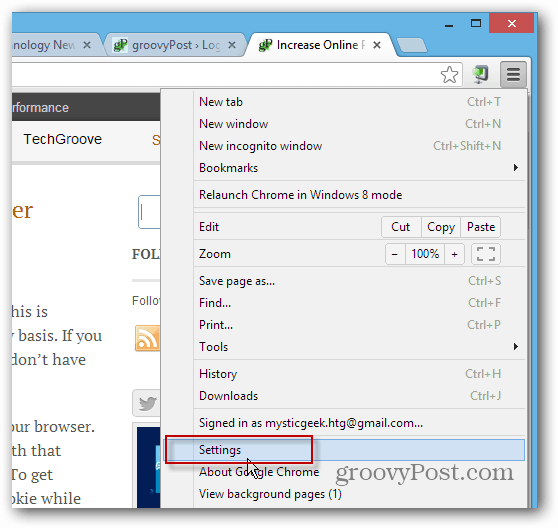
Scrollen Sie auf der Registerkarte Einstellungen nach unten und klicken Sie auf Erweiterte Einstellungen anzeigen.
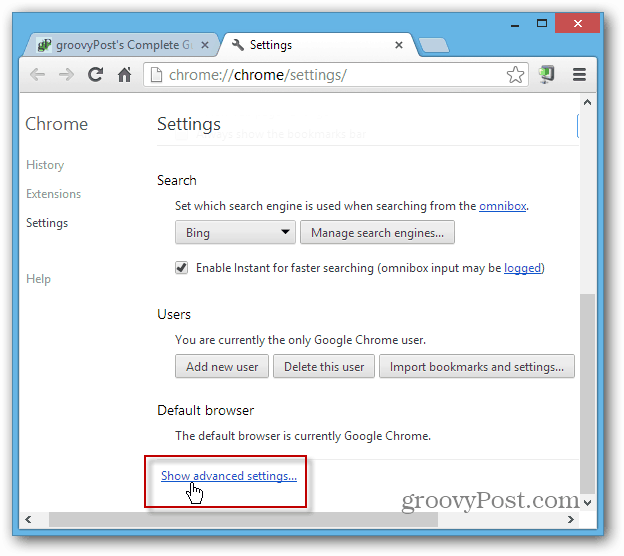
Scrollen Sie weiter nach unten und aktivieren Sie im Abschnitt "Datenschutz" die Option "Bitte nicht verfolgen" für Ihren Browserverkehr.
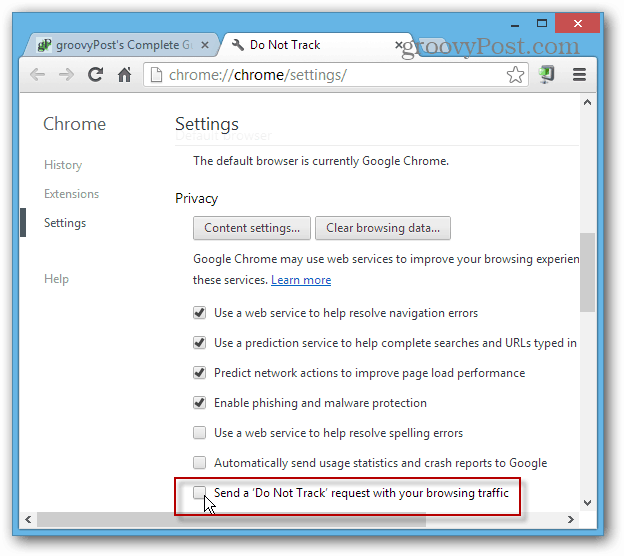
Es wird eine Meldung angezeigt, in der erklärt wird, was DNT ist. Klicken Sie nach dem Lesen auf OK und schließen Sie die Registerkarte Einstellungen.
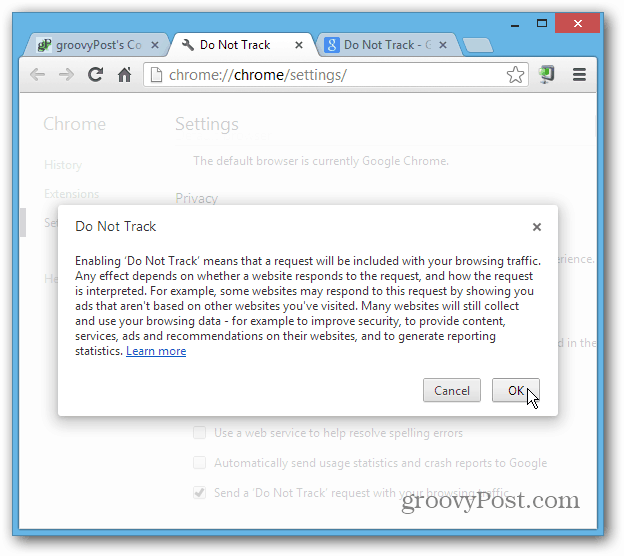
Weitere Informationen zu Do Not Track und zum Aktivieren in anderen Browsern finden Sie in den folgenden Artikeln:
- Browsererweiterung nicht verfolgen
- Aktivieren Sie Nicht in Internet Explorer, Firefox und Safari nachverfolgen
- Twitter Sprünge auf Verfolgen Sie nicht Bandwagon
- Yahoo-Umarmungen werden nicht erfasst



![Google Now-Benachrichtigungen in Chrome deaktivieren [Aktualisiert]](/images/howto/disable-the-google-now-notifications-in-chrome-updated.png)




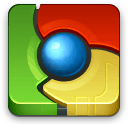

Hinterlasse einen Kommentar